3.创建花瓣叠痕
Step 1
选择钢笔工具,设置填充颜色为黑色,描边颜色为无。利用两点绘制一条直线,点击线条的起点,然后拖拉起来,这样就能绘制如下图的弧形。曲线越弯曲,叠痕越宽。
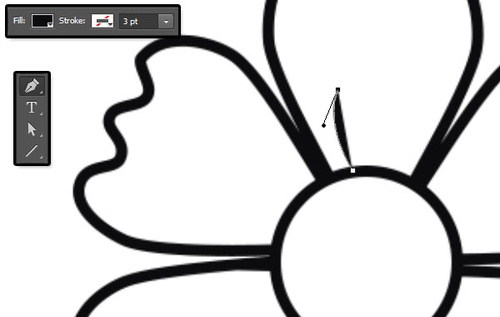
图12
Step 2
如此类推,利用上面的方法绘制其余的叠痕,然后选择起来合并,命名为叠痕。
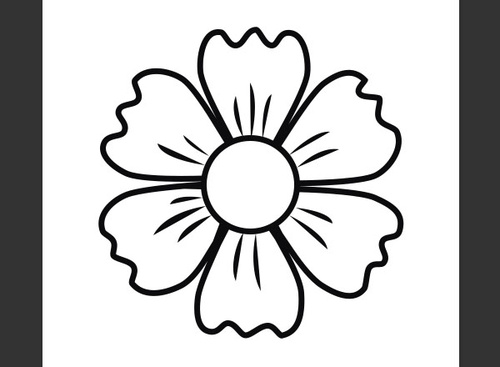
图13
4.给花朵上色
Step 1
双击图层面板中的花瓣形状缩略图,填充喜欢的颜色,这里可以填充#fa387f。
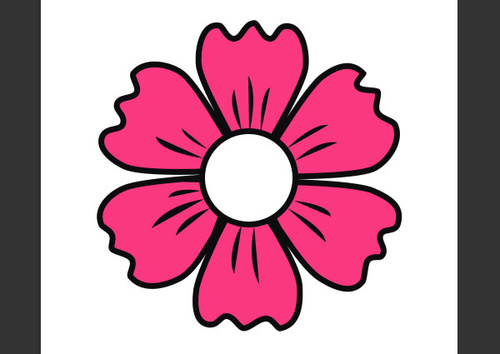
图14
Step 2
双击叠痕形状图层,在图层样式中,应用投影效果,设置不透明度100%、距离0像素、大小7像素。
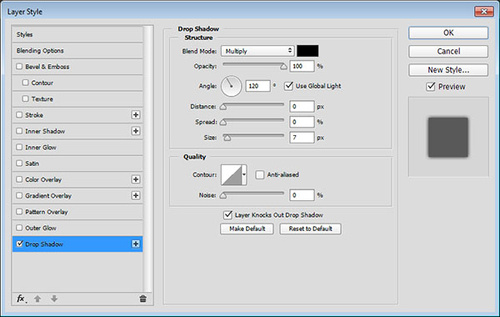
图15
这样可以让叠痕有点羽化的效果。
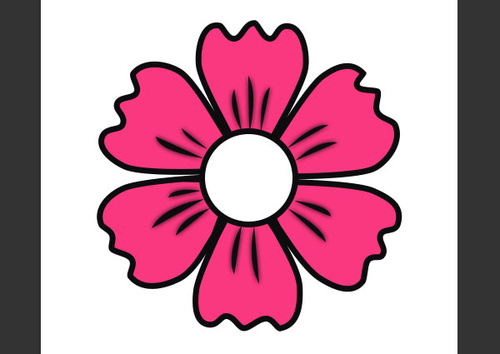
图16
Step 3
双击椭圆,在图层样式中,应用渐变叠加,设置样式为径向、缩放110%、渐变颜色为左#ff9b2c到右#ffe64a。
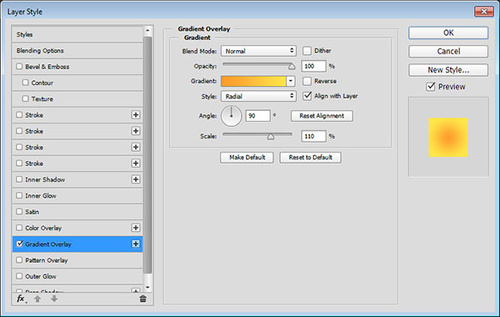
图17
下面就是上色的效果图。
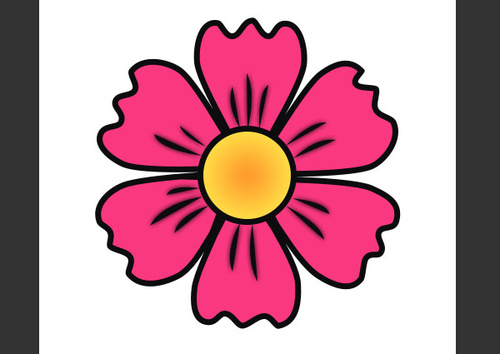
图18







